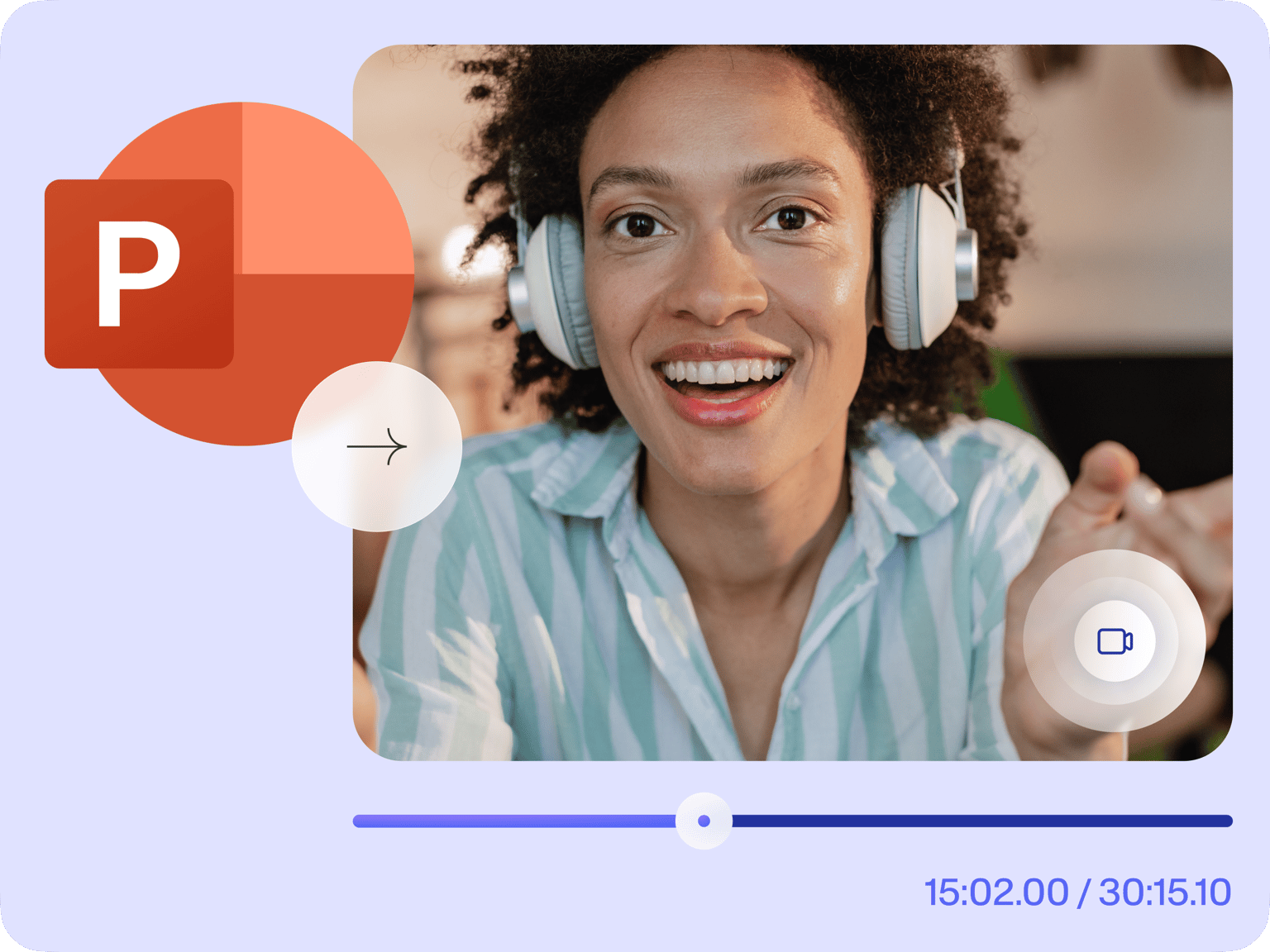
4.6
319 レビュー


























無料かつオンラインで PowerPoint からビデオに変換
VEED ではブラウザーから直接、クリック数回で PowerPoint プレゼンテーションをビデオに変換できます。無料の画面および Web カメラ レコーダーを使用して、スライドのプレゼンテーション中に自身をレコーディングすることもできます。スライドをアップロードし、Web カメラ、オーディオ、および画面をレコーディングできます。レイアウト、背景、およびカメラ フィードを簡単にカスタマイズできます。オーディオ録音に注釈、シーン、および音波を追加することもできます。 Chrome 拡張機能をお試しください!新しい PPT からビデオへの変換ツール Chrome 機能をインストールすると、いつでも画面と Web カメラをレコーディングできます。リンクをクリックして ‘Chrome に追加’ をクリックするだけです。
PPT からビデオに変換する方法 :
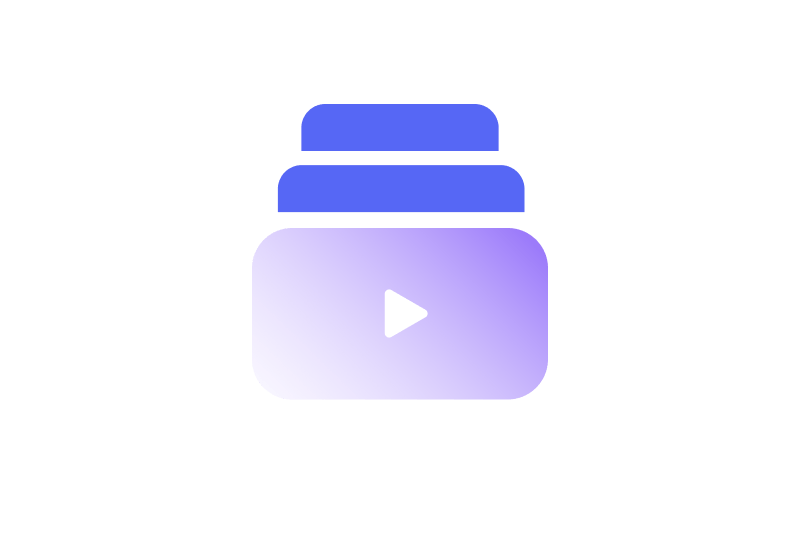
ステップ 1
レイアウトの選択
レイアウトの一覧から選択します。この場合、スライドまたはスライドとカメラです (画面、カメラ、またはマイクを利用するには '許可' 権限のクリックが必要になる場合があります)。画面のみ、Web カメラ、またはその両方を同時にレコーディングできます。

ステップ 2
レコーディングの開始
赤いボタンをクリックしてレコーディングを開始します!レコーディングが開始される前にカウントダウンが表示されます。失敗しても心配いりません。時間は無限にあり、何度でもやり直すことができます。他のページに移動してもそのままレコーディングされるので心配無用です。
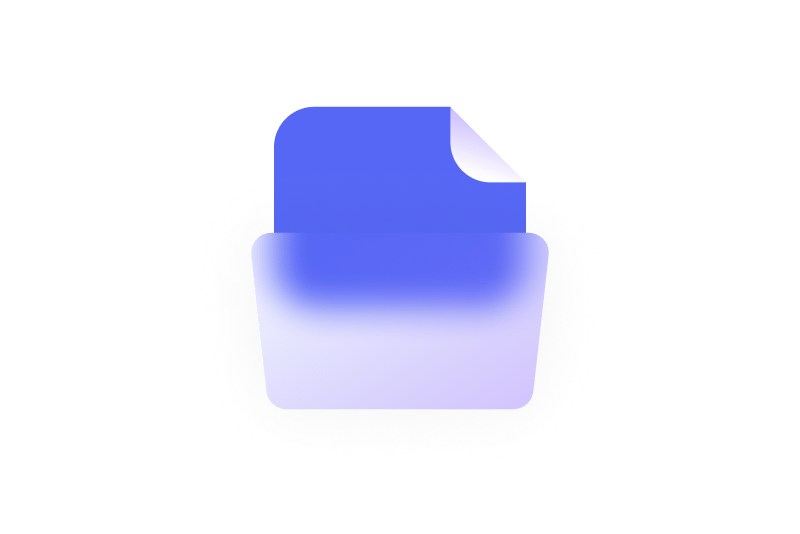
ステップ 3
見直し、編集、エクスポート
レコーディングを再生して見直し、'共有' をクリックして友達や同僚と共有するか、'編集' をクリックしてビデオを編集します (画面レコーディングにテキストや字幕を追加したり、本格的に仕上げる場合に最適です)。
もっと詳しく
‘PPT からビデオ’ チュートリアル
複数のレイアウトを使用したスライド ショー プレゼンテーション
VEED では複数のレイアウトから選択できます。自分の PowerPoint プレゼンテーションのニーズに最も合うものを選択しましょう。画面とオーディオを同時にレコーディングしたり、スライドとカメラ、またはスライドのみをレコーディングできます。レコーディング後、PowerPoint プレゼンテーションの見た目を変更してみましょう!注釈、画像、テキストなどを追加できます。PPT プレゼンテーションを MP4 ビデオ形式としてダウンロードすると、さまざまなマルチメディア プレーヤーで再生できます。
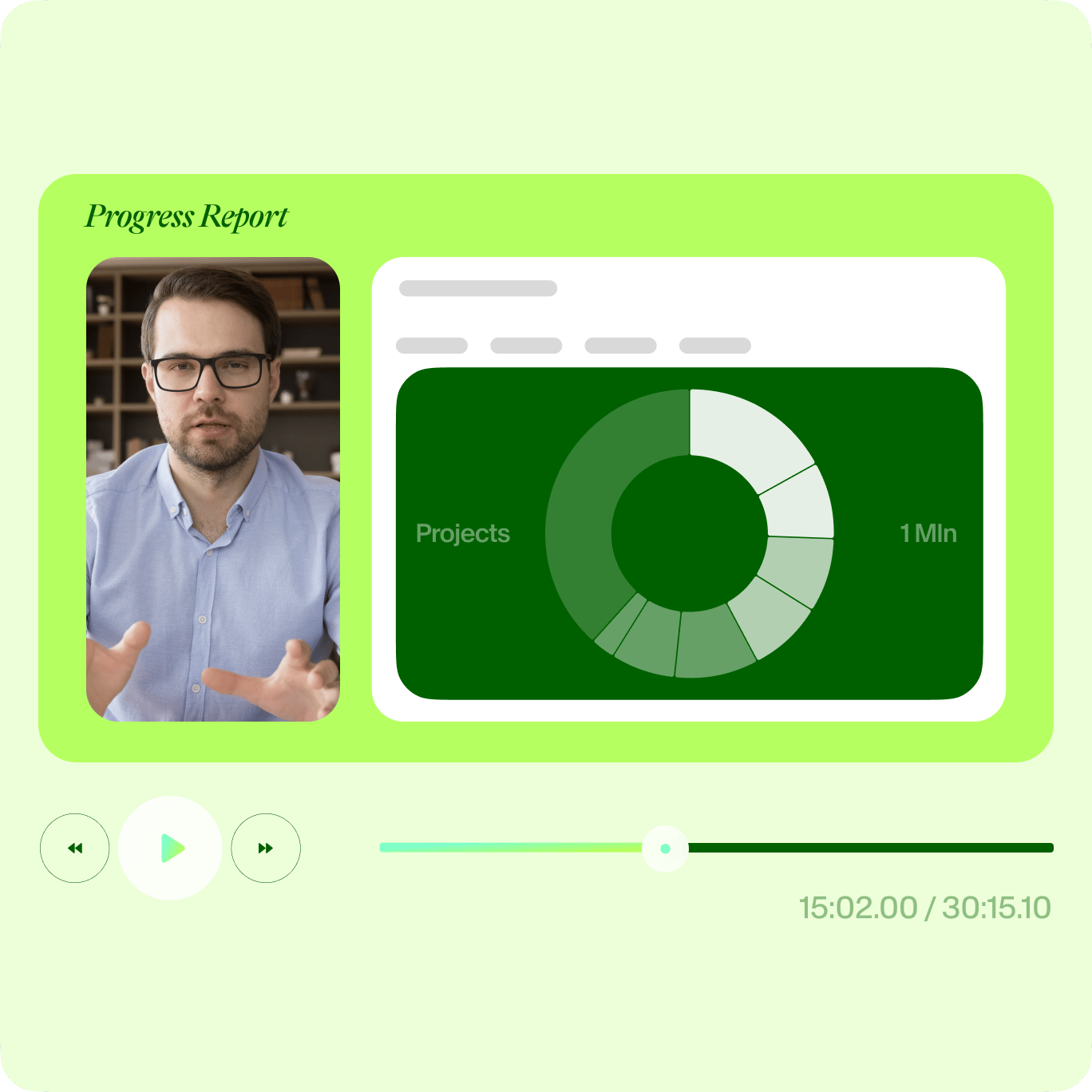
シーンを追加してパーソナライズ
当社の強力な PowerPoint からビデオへの変換ツールでは、レコーディング後に簡単に各クリップを編集できるようシーンを追加できます。仕組みは非常に簡単です!レコーディング中に停止ボタンをクリックすると VEED はそのクリップを自動で保存し、別の “シーン” を追加するかレコーディングすることでその続きを作成できます。これにより、ビデオ クリップを後で管理および編集しやすくなります。ビデオ編集ツール一式を使用してプレゼンテーションを自分なりに仕上げましょう。
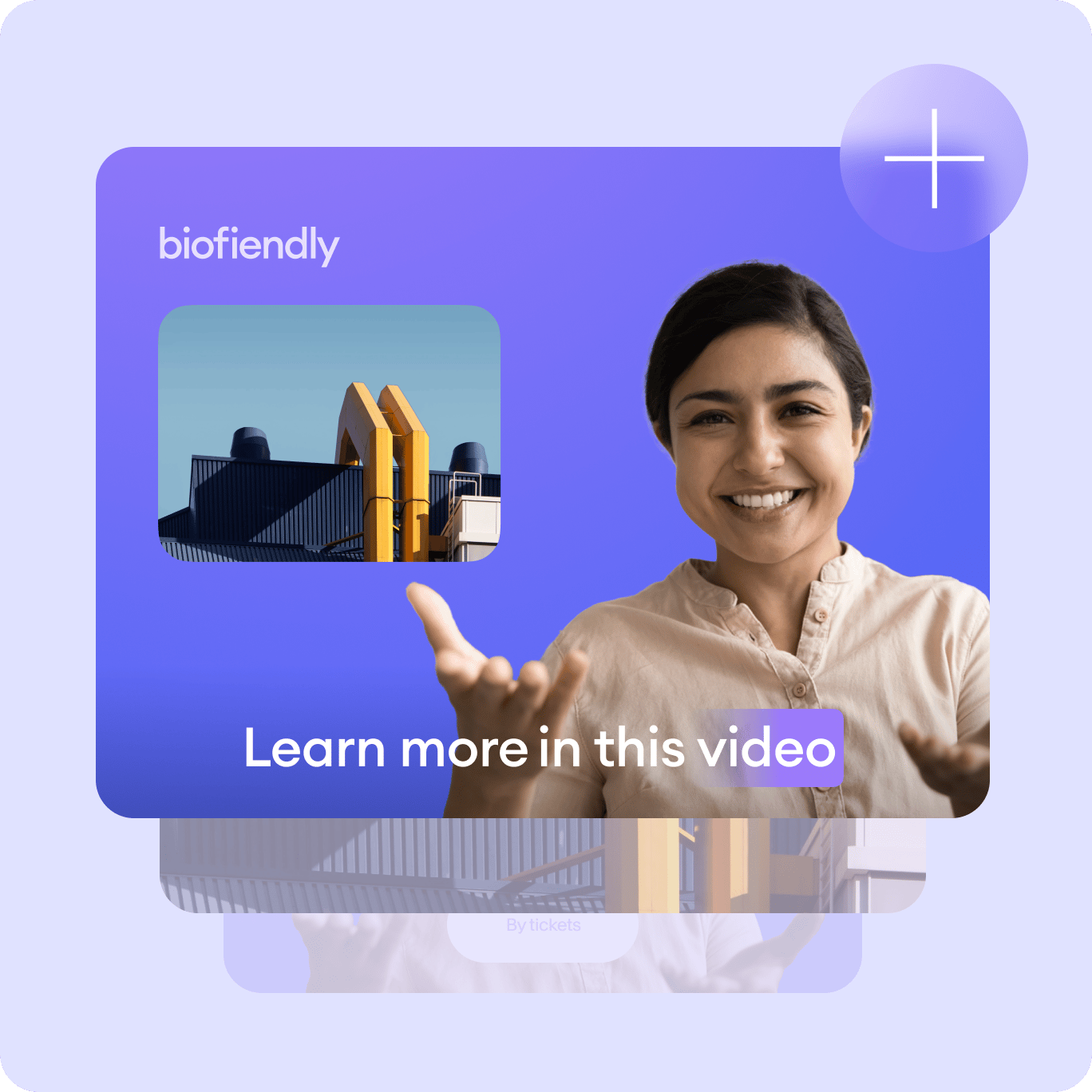
本格的なビジネス ビデオの作成
オンライン上で事業を展開するビジネスが増えている中で、あらゆる業界でビデオ編集ソフトウェアの重要性が高まってきています。当社の画面およびスライド レコーダーでは重要なビジネス上のメッセージ、説明ビデオ、プレゼンテーションなどをレコーディングできます。オンラインでビデオの共有、コメント、見直し、および協同作業を行いましょう。ソフトウェアのダウンロードは不要です。自動で字幕を追加して別の言語に翻訳することもできます。自動翻訳ツールは有料版でご利用いただけます。詳細については、価格に関するページを参照してください。
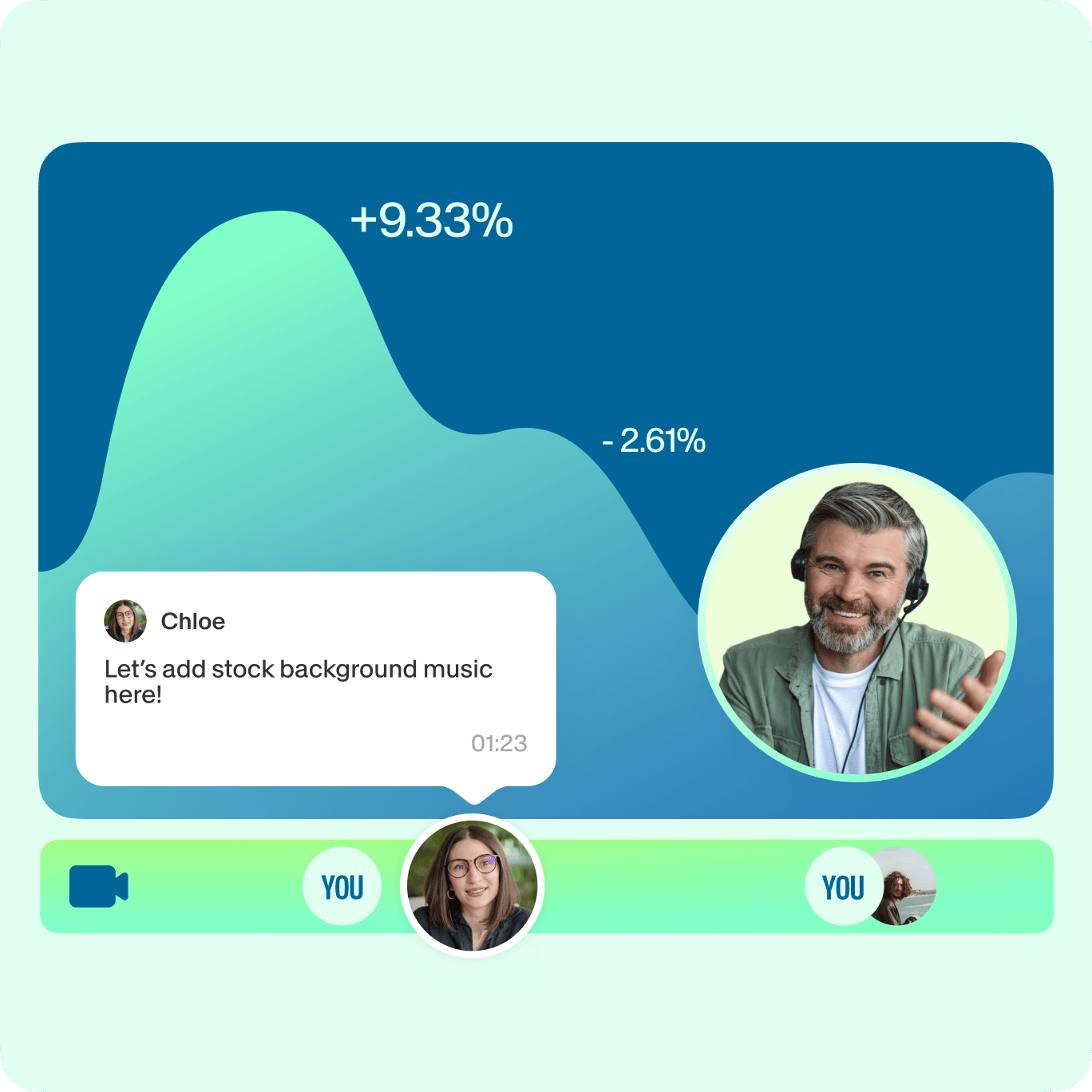
よくある質問と回答
もっと詳しく見る
クリエイターに愛されています。
Fortune 500企業に愛されています
VEEDはゲームチェンジャーでした。これにより、ソーシャルプロモーションや広告ユニットのための素晴らしいコンテンツを簡単に作成できるようになりました。
Max Alter
Director of Audience Development, NBCUniversal
私はVEEDを使うのが大好きです。字幕は市場で見た中で最も正確です。**これにより、私のコンテンツを次のレベルに引き上げることができました。 **
Laura Haleydt
Brand Marketing Manager, Carlsberg Importers
Loomで録画し、Revでキャプションを付け、Googleで保存し、Youtubeで共有リンクを取得していました。今ではVEEDでこれをすべて一つの場所で行えます。
Cedric Gustavo Ravache
Enterprise Account Executive, Cloud Software Group
VEEDは私のワンストップビデオ編集ショップです!編集時間を約60%削減し、オンラインキャリアコーチングビジネスに集中できるようになりました。
Nadeem L
Entrepreneur and Owner, TheCareerCEO.com
素晴らしい動画に関しては、必要なのはVEEDだけです
クレジットカード不要
PPT からビデオへの変換以外にも機能いろいろ
VEED では PowerPoint からビデオへの変換以外にもさまざまな操作を行えます。できることは画面やプレゼンテーション スライドのレコーディングだけではありません。あらゆるビデオ共有およびソーシャル メディア プラットフォームに合うよう画面レコーディングをサイズ変更できます。テキストやキャプションを自動で追加したり、音楽やサウンド効果の追加、ビデオへの描画など、さまざまなビデオ編集を行えます。今すぐ VEED をお試しいただき、会社向けの効果的なビジネス ビデオを作成しましょう!
